Aj keď existuje veľa aplikácií, ktoré streamujú hudbu a streamujú ju dobre, Hudba Google Play je hudobná služba spoločnosti Google a ako taká je to aplikácia, ktorá sa dodáva na miliónoch a miliónoch zariadení. Aj keď sa aplikácia v posledných rokoch stala neohrabanejšou, stále je nepochybne jednou z najužitočnejších Android scéna a s veľkými výhodami pre platených aj bezplatných používateľov je to aplikácia, ktorú sa oplatí navštíviť vedieť. Či už sa prihlásite na odber miliónov skladieb v knižnici Google, alebo sa budete držať iba 50 000 skladieb, ktoré vlastníte môžete bezplatne nahrávať a počúvať takmer kdekoľvek, tu je návod, ako začať králičiu dieru pomocou Google Play Hudba.
- Ako vyhľadávať hudbu
- Ako nakupovať hudbu
- Ako pridať hudbu do knižnice
- Ako vytvoriť zoznam skladieb
- Ako nájsť stanice
- Ako kurátorovať stanicu
- Ako získať lepšie hudobné odporúčania
- Ako nájsť podcast
Ako vyhľadávať hudbu
Pred prehrávaním hudby musíte nájsť hudbu. Ak už máte na pamäti nejakú hudbu, môžete ju vyhľadať podľa žánru, umelca, názvu skupiny a skladby.
Verizon ponúka Pixel 4a na nových linkách Unlimited iba za 10 dolárov za mesiac
- Spustiť Hudba Google Play z domovskej obrazovky alebo zásuvky aplikácie.
- Klepnite na bielu vyhľadávacia lišta v hornej časti obrazovky
- Zadajte znak skupina alebo názov skladby hľadáte.
-
Klepnite na ikonu ikona vyhľadávania a prehliadajte svoje výsledky.

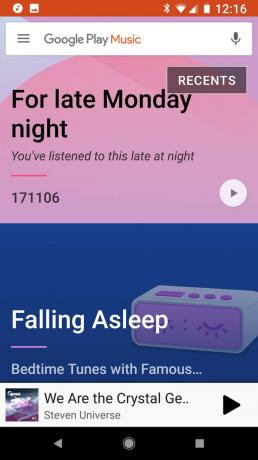
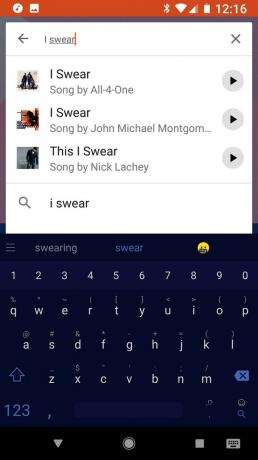
Ak chcete prehliadať bez hľadaných výrazov, môžete prehľadávať Hudbu Google Play niekoľkými rôznymi spôsobmi.
- Klepnite na ikonu trojriadková ikona ponuky v ľavom hornom rohu.
- Ak chcete prehliadať aktuálne populárnu hudbu, klepnite na Najlepšie tabuľky.
- Ak chcete prehliadať novú hudbu, klepnite na Nové vydania.
-
Ak chcete prehliadať rôzne rozhlasové stanice, ktoré spoločnosť Google vytvorila pre rôzne žánre a činnosti, klepnite na Prechádzajte stanice.


Ako nakupovať hudbu
Pri hľadaní Hudby Google Play sa môžete stretnúť s hudbou, ktorú by ste si chceli pridať do svojej knižnice. Ak nie ste platený predplatiteľ do Hudby Google Play, netrápte sa! Stále si môžete túto hudbu kúpiť a pridať do svojej knižnice.
- Klepnite na ikonu ikona trojbodkovej ponuky vedľa albumu alebo skladby, ktorú si chcete kúpiť.
- Klepnite na Kúpiť.
-
Dostanete sa do zoznamu albumov požadovanej hudby. Klepnite na ikonu cena políčko vedľa skladby, ktorú chcete kúpiť, alebo oranžové políčko s cenou, aby ste si kúpili album.
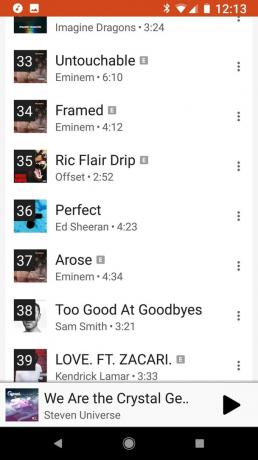
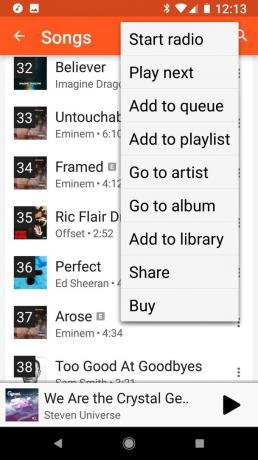
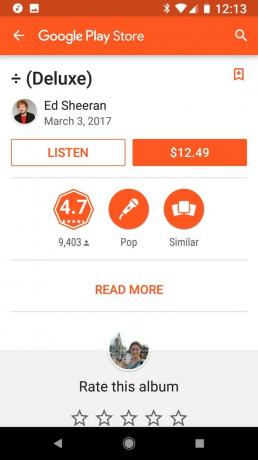
- Ak chcete zvoliť iný spôsob platby ako predvolený, klepnite na šípka dole vedľa aktuálneho spôsobu platby.
- Vyberte svoju spôsob platby.
-
Potvrďte svoj nákup klepnutím na Kúpiť.

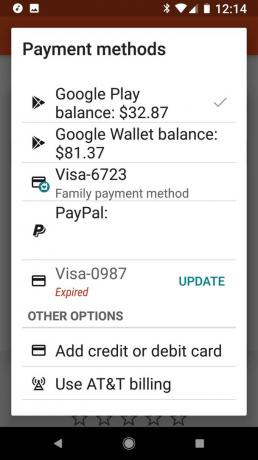

Ako pridať hudbu do knižnice
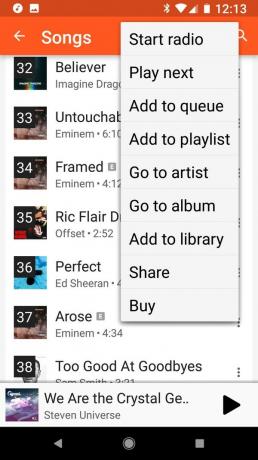
Ak ste predplatiteľom Hudby Google Play, môžete naraziť na hudbu vo svojich vyhľadávaniach alebo pri počúvaní staníc a pridať ju do svojej knižnice. Po pridaní hudby do knižnice ju môžete neskôr ľahšie nájsť a uložiť pre offline prehrávanie. Pokiaľ ste plateným predplatiteľom, skladby, ktoré pridáte do svojej knižnice, zostanú v nej, pokiaľ samotný album nebude úplne odstránený zo služby streamovania.
- Klepnite na ikonu ikona trojbodkovej ponuky vedľa požadovaného albumu alebo skladby.
- Klepnite na Pridať do knižnice.
Ako vytvoriť zoznam skladieb
Prehrávanie albumov a staníc je dobré a dobré, ale niekedy budete chcieť niečo zmiešať. To je miesto, kde prichádzajú zoznamy skladieb, ktoré vám umožňujú mixovať albumy, umelcov a žánre do zoznamu skladieb, ktorý je presne to, čo chcete. Ak ste plateným predplatiteľom, môžete si svoju nahranú hudbu zmiešať s katalógom streamovaných videí v zoznamoch skladieb.
- Klepnite na ikonu ikona trojbodkovej ponuky vedľa albumu alebo skladby, ktorú chcete pridať do zoznamu skladieb.
-
Klepnite na Pridať do zoznamu skladieb.
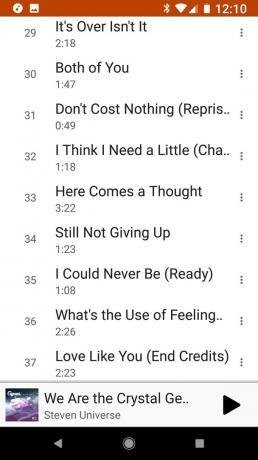

- Klepnite na Nový zoznam skladieb.
- názov váš zoznam skladieb.
- Ak chcete svoj zoznam skladieb sprístupniť ostatným používateľom Hudby Google Play a zdieľať ich s priateľmi, klepnite na Verejné.
-
Klepnite na Vytvorte zoznam videí.
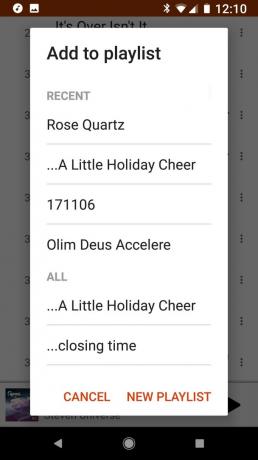
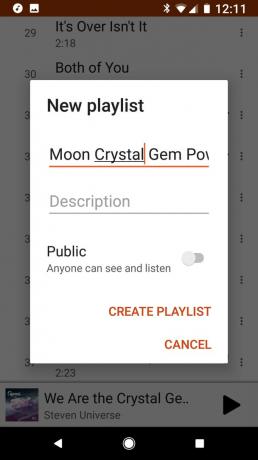
Ak chcete naďalej pridávať skladby do zoznamu skladieb, opakujte kroky jedna a dva a po zobrazení okna Pridať do zoznamu skladieb vyberte novovytvorený zoznam skladieb. Ak niečo omylom pridáte do zoznamu skladieb, je ľahké ho odstrániť:
- Prejdite na zoznam skladieb, do ktorého ste omylom pridali skladbu.
- Klepnite na ikonu ikona trojbodkovej ponuky vedľa albumu alebo skladby, ktorú chcete pridať do zoznamu skladieb.
-
Klepnite na Odstrániť zo zoznamu skladieb.
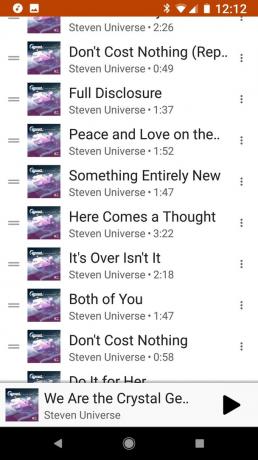
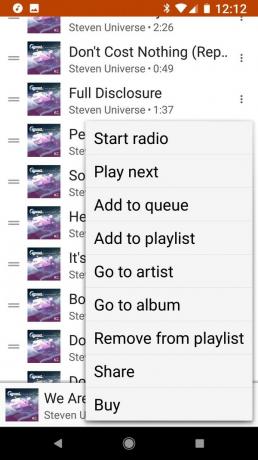

Ako nájsť stanice
- Klepnite na ikonu trojriadková ikona ponuky v ľavom hornom rohu.
-
Klepnite na Prechádzajte stanice.


Od tejto chvíle musíme robiť niekoľko možností, pretože stanice sú radené piatimi spôsobmi:
- Žánre pomôže vám nájsť stanicu, ak vás zaujíma iba konkrétny štýl hudby
- Desaťročia sú stanice postavené na stanovených časových rámcoch a bodoch vzplanutia v histórii modernej hudby.
- Činnosti sú stanice, ktoré môžu zahŕňať rôzne hudobné žánre a hľadať zmes ideálnu pre čokoľvek, čo práve robíte, od Waking Up cez Breaking Up až po Pumping Up (The Party)
- Nálady sú stanice určené na dosiahnutie, udržanie alebo uspokojenie používateľov pri uvedených náladách. Nech sú hudobní bohovia milostiví s kýmkoľvek na vašej vojnovej ceste na Rage Rock.
- Deti stanice sú tu, aby vám pomohli nájsť hudbu primeranú veku pre deti a rodiny s každou vekovou skupinou. Upozorňujeme, že tieto stanice budú zapracované do vašich ďalších odporúčaní Hudby Play.
Ako získať lepšie hudobné odporúčania

Pri hraní staníc a okamžitých mixov ich môžete vylepšiť, aby ste udržali svoju hudobnú úroveň na vysokej úrovni a vylepšili stanice pre budúcich poslucháčov. A doladenie vašich odporúčaní je v skutočnosti celkom jednoduché, takže by ste to mali robiť absolútne, keď môžete, aby sa zlepšil nielen váš hudobný zážitok, ale aj každý.
Počas počúvania narazíte na skladby, ktoré sa vám naozaj páčia, a nechajte ich Palec hore v okne prehrávania.
Keď narazíte na nenávidené piesne, dajte im a Palec dole v okne prehrávania.
Ako nájsť podcast
Podcasty sú dnes súčasťou Hudby Google Play, v dobrom aj zlom. Nemôžete kombinovať zoznamy skladieb a podcasty, ale je pekné uchovávať všetko v jednej aplikácii pre ľahkú správu a počúvanie. Ak poznáte názov podcastu, ktorý chcete počúvať, môžete ho vyhľadať rovnako ako hudbu. Ak potrebujete prehľadávať, tu nájdete informácie o prehliadaní podcastov
- Klepnite na ikonu trojriadková ikona ponuky v ľavom hornom rohu.
-
Klepnite na Podcasty.
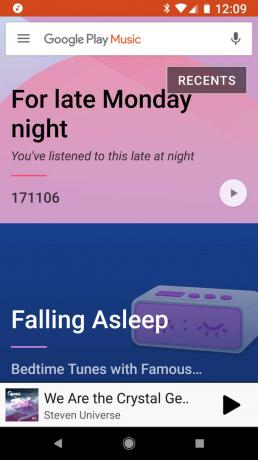
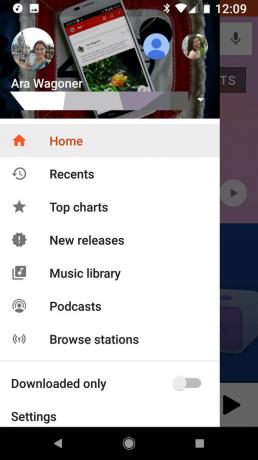
- Klepnite na Všetky kategórie otvoríte rozbaľovaciu ponuku kategórie.
-
Klepnite na ikonu žáner podcastu, ktorý chcete počúvať.
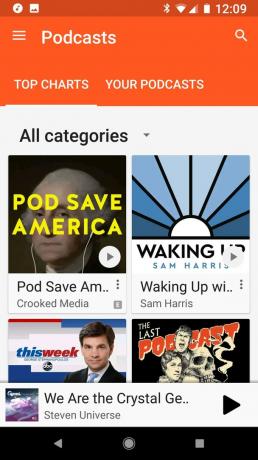
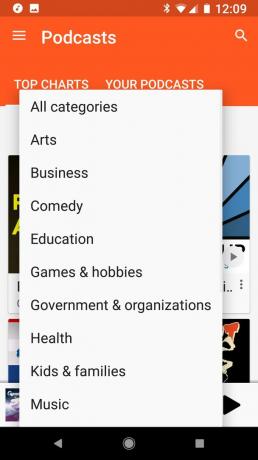
Môžete prechádzať podcasty, a keď nájdete ten, ktorý chcete počúvať ďalej, môžete sa prihlásiť na jeho odber. ľahko nájdete nové epizódy podcastu a dokonca si ich automaticky stiahnete, ak ste typ, ktorý bude počúvať podcasty v priečinku auto.
- Klepnite na ikonu ikona trojbodkovej ponuky na karte alebo stránke podcastu.
- Klepnite na Prihlásiť sa na odber.
- Ak chcete, aby sa posledné 3 epizódy automaticky stiahli, klepnite na Automatické stiahnutie aktivovať.
- Ak chcete dostávať upozornenia push, keď sú pridané nové epizódy, klepnite na Oznámenia aktivovať.
- Ak chcete, aby sa podcasty zoradili od najnovších po najstaršie, klepnite na Poradie prehrávania a Najstaršie až najnovšie.
- Klepnite na Prihlásiť sa na odber potvrďte svoje predplatné.
